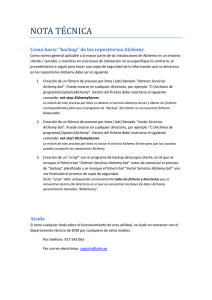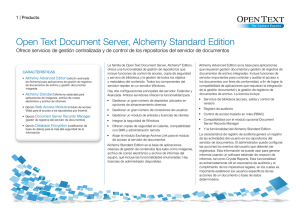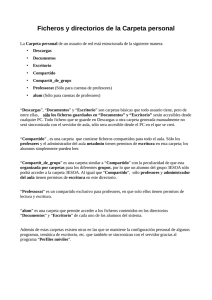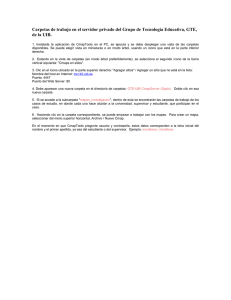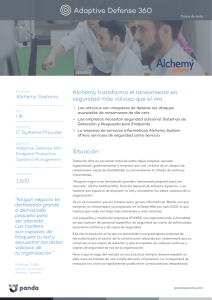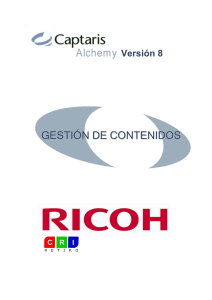manual_alchemy_index_station_v8.3
Anuncio
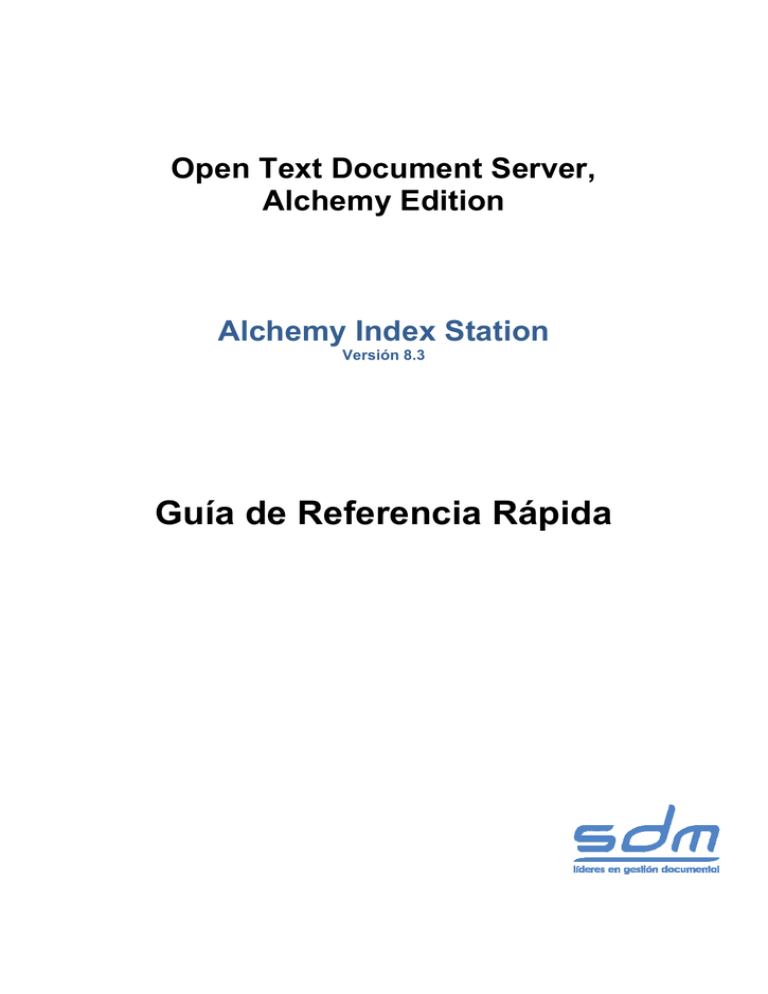
Open Text Document Server, Alchemy Edition Alchemy Index Station Versión 8.3 Guía de Referencia Rápida Alchemy Scan. Guía de Referencia Rápida 1.- Crear Carpetas.............................................................. 3 1.1.- Crear carpetas y subcarpetas. ............................... 3 2.- Añadir ficheros. ............................................................ 4 3.- Eliminar documentos y carpetas. .............................. 6 4.- Documentos compuestos. .......................................... 7 5.- Métodos de Indización. ................................................ 7 5.1.- Indización manual. .................................................. 7 5.2.- Arrastrar y soltar ..................................................... 8 6.- Creación de ficheros de una o varias páginas ....... 10 7.- Herramientas de Anotaciones de ficheros gráficos. ........................................................................................ 11 8.- Purgar archivos. ......................................................... 12 9.- Recuperar archivos. ................................................... 13 9.1 Impresión de un documento. ................................. 13 9.2 Recuperar información a disco ............................. 14 Sistemas de Documentación Multimedia 2 Alchemy Scan. Guía de Referencia Rápida 1.- Crear Carpetas: Existen dos posibilidades para la creación de carpetas. - Haciendo clic con el botón derecho del ratón sobre la base de datos donde se desea crearla. Aparecerá el siguiente menú. Hay que hacer clic sobre el botón Nueva carpeta y después asignarla un nombre. -También se pueden crear carpetas de forma más rápida, pulsando el botón Insert en el teclado. Aparece el mismo menú de selección para asignar un nombre a la carpeta. Si está seleccionada una carpeta, antes de crear la siguiente, se puede indicar donde la queremos posicionar, antes o después de la existente. Al hacer clic sobre el botón aceptar, la carpeta se crea instantáneamente y se añade a la base de datos. Este menú permanece abierto para ofrecer la posibilidad de crear más carpetas. Una vez finalizado el proceso de creación de carpetas se puede cerrar este menú. 1.1.- Crear carpetas y subcarpetas. Para crear subcarpetas en la base de datos, primero es necesario crear la primera carpeta en la raíz de la base de datos, después, en la parte de Vista en Árbol, es necesario arrastrar esta carpeta dentro de otra y de esta manera, la carpeta que hemos arrastrado será una subcarpeta de la carpeta principal. Una vez generada una subcarpeta, tenemos la posibilidad de hacer clic con el botón derecho sobre ella y crear una nueva subcarpeta. Esta operativa se puede realizar en tantas ocasiones como sea necesario. Sistemas de Documentación Multimedia 3 Alchemy Scan. Guía de Referencia Rápida 2.- Añadir ficheros. Existen tres formas diferentes de añadir ficheros a la base de datos: - Si se tiene uno o varios ficheros o carpetas (bien en el escritorio o en una carpeta), se pueden arrastrar a una base de datos dentro de Alchemy. Para ello hay que seleccionarlo y arrastrarlo en la ventana de Vista en Árbol. - en la parte inferior del menú de Alchemy, se Haciendo clic en la pestaña puede visualizar el escritorio de Windows, ahí también se pueden seleccionar los ficheros que se quieren añadir. Al hacer clic sobre ellos, se visualizan en el visor de Alchemy, después hay que ir a la pestaña de , también situada en la parte inferior del menú de Alchemy, y arrastrar desde el Visor hasta la base de datos deseada. - Haciendo clic con el botón derecho, sobre una carpeta de la base de datos, o directamente sobre la base de datos, se pulsa el botón añadir archivos en el menú emergente y aparece. Sistemas de Documentación Multimedia 4 Alchemy Scan. Guía de Referencia Rápida Al hacer clic en el botón Examinar, se puede buscar en el ordenador los ficheros a añadir. Aquí se selecciona la carpeta de la base de datos donde se van a añadir los ficheros. Se seleccionan los ficheros que se quieren añadir a la base de datos, y donde van a ser añadidos. En la pestaña de opciones, se puede optimizar la configuración de entrada de los archivos Se pueden excluir algunos tipos de archivos si se conoce la extensión. Por ejemplo: archivos.exe Si se tienen documentos con OCR (reconocimiento óptico de caracteres) se pueden adjuntar escribiendo las extensiones de las imágenes y del OCR. Los archivos se pueden ordenar cuando se añaden a Alchemy Si se desea crear documentos compuestos, al añadirlos es necesario marcar esta opción. Sistemas de Documentación Multimedia 5 Alchemy Scan. Guía de Referencia Rápida 3.- Eliminar documentos y carpetas. Para eliminar documentos o carpetas existen dos alternativas: - Eligiendo el archivo o los archivos y haciendo clic con el botón derecho, aparece un menú emergente. Una vez en él hay que hacer clic en Eliminar. . - Seleccionando los archivos y pulsando la tecla Suprimir (Supr) del teclado. Cuando se eliminan documentos hay que confirmar la eliminación de los mismos en el siguiente cuadro de dialogo. Si se eliminan ficheros de la base de datos, no habrá posibilidad de recuperación. Para seleccionar un lote de documentos a eliminar, hay que seleccionarlos a través del Visor de Alchemy, no de la Vista en Árbol. Sistemas de Documentación Multimedia 6 Alchemy Scan. Guía de Referencia Rápida 4.- Documentos compuestos. Los documentos compuestos sirven para una mejor organización de los archivos en la base de datos. Al igual que nos podemos encontrar una estructura de carpetas y subcarpetas en una base de datos (similar a la estructura de Windows), Alchemy ofrece la posibilidad de tener una estructura de documentos y subdocumentos. Por lo tanto se tiene un documento principal, y dentro de este una serie de subdocumentos. Para crear un documento compuesto, lo único que hay que hacer, es arrastrar un documento sobre el documento que queramos que sea el principal (en la Vista en Árbol). Al hacer esto, el documento que hemos asignado como principal cambiará su icono por el de un libro, y podemos comprobar que dentro estarán los subdocumentos de este. Al igual que ocurre con las carpetas, se pueden crear subdocumentos que a su vez tengan otros subdocumentos. La creación y utilización de los mismos depende de la estructura que se quiera mantener en la base de datos. 5.- Métodos de Indización. Existen varios métodos de indización de documentos. 5.1.- Indización manual. Tanto en el perfil de la carpeta, como en el perfil del documento, podemos rellenar los campos de la base de datos manualmente, escribiendo en ellos. Si el documento a indizar es tipo texto, se puede copiar el texto al portapapeles y pegarlo en el campo deseado. Sistemas de Documentación Multimedia 7 Alchemy Scan. Guía de Referencia Rápida 5.2.- Arrastrar y soltar. Cuando el documento a indizar es un fichero de imagen con Formato TIFF Blanco y negro Grupo IV, existe la posibilidad de seleccionar una parte del documento y arrastrar directamente a los campos del perfil. 5.3.- Perfil por lotes. Si se tiene una serie de documentos o carpetas, y estos van a tener los mismos datos en uno de los campos del perfil, se puede hacer la indización directamente sobre todos los archivos sin tener que pasar uno por uno para rellenar el campo. Sistemas de Documentación Multimedia 8 Alchemy Scan. Guía de Referencia Rápida Para realizar este proceso, hay que seleccionar todos los archivos en el Visor de Alchemy y hacer clic con el botón derecho del ratón, en el menú emergente que aparece, pulsamos Perfil por lotes. Aparecerá un menú donde se puede escribir en los campos de la base de datos, que serán rellenados sobre los documentos seleccionados. Estos son los campos del perfil del documento que se pueden rellenar. El menú consta de tres pestañas, una del Perfil del documento, otra del Perfil de la carpeta y la última de Opciones. Si quisiéramos también escribir en los campos de las subcarpetas. Si se marca esta casilla, los datos que estén rellenos en los perfiles de los documentos serán sustituidos por los que escribamos en el perfil por lotes Sistemas de Documentación Multimedia 9 Alchemy Scan. Guía de Referencia Rápida 6.- Creación de ficheros de una o varias páginas Cuando se trabaja con archivos de imagen, tenemos la posibilidad de retocarlos para una mejor visualización. Hay que abrir el visor de imágenes y la vista de miniaturas. Cualquiera de estos dos botones sería valido Se pueden eliminar páginas, cambiarlas de orden o añadir páginas que estén en otro documento entre otras opciones Arrastrando las páginas se puede cambiar el orden de las mismas. Pulsando eliminar, se borrará la página seleccionada. . Sistemas de Documentación Multimedia 10 Alchemy Scan. Guía de Referencia Rápida Para insertar páginas en el documento, hay que visualizar el documento en el que queremos añadir páginas en el Visor de Alchemy. Después desde la Vista en Árbol se arrastran los documentos que se quieran añadir. ANTES DESPUÉS 7.- Herramientas de Anotaciones de ficheros gráficos. Existen una serie de herramientas de anotación para los documentos de imagen, que permitirán poner marcas a los documentos o anotar observaciones. Herramienta de resaltar: Permite resaltar una determinada parte de la imagen. Herramienta de sello: Permite la creación de un sello e incrustarlo en la imagen. Nota Autoadhesiva: Permite la creación de un pos-it e incrustarlo en el documento. Herramienta de texto: Permite escribir una anotación en el texto. Herramienta de lápiz: Permite dibujar en el documento. Herramienta línea: Permite la creación de líneas en el documento. Herramienta flecha: Permite la creación de flechas en el documento. Herramienta rectángulo: Permite la creación de rectángulos en el documento. Herramienta círculo: Permite la creación de círculos en el documento. Herramienta de redactar: Permite cubrir de negro algunas partes del documento. Herramienta de selección: Permite mover las anotaciones del documento. Texto en archivo: Permite añadir un texto de un archivo del ordenador. Imagen incrustada: Permite incrustar una imagen de nuestro ordenador en el documento. Sistemas de Documentación Multimedia 11 Alchemy Scan. Guía de Referencia Rápida 8.- Purgar archivos. La opción de purgar archivos se encuentra en el menú Archivo en la parte superior del programa. Cuando trabajamos con una base de datos controlada por el servidor, es necesario en algún momento, purgar los archivos. Cuando purgamos los archivos borramos los archivos que se encuentran temporalmente en el servidor. Se borrarán los archivos escaneados y los añadidos recientemente, por eso la base de datos siempre tiene que estar construida cuando se utiliza esta opción. Así se liberará espacio. Normalmente, el Administrador es el encargado de realizar esta tarea. Sistemas de Documentación Multimedia 12 Alchemy Scan. Guía de Referencia Rápida 9.- Recuperar archivos. 9.1 Impresión de un documento. Para imprimir existen 2 opciones: Desde el menú Archivo. Seleccionamos Imprimir aparece el cuadro de dialogo. Desde el botón Imprimir del menú de Alchemy. En cualquier caso se imprimiría el documento (o documentos) que tengamos seleccionados. En el cuadro de dialogo Imprimir, se configuran las opciones de impresión: En esta lista elegimos que queremos imprimir. Si es un documento de texto podemos elegir la fuente con que se va a imprimir. Sistemas de Documentación Multimedia 13 Alchemy Scan. Guía de Referencia Rápida 9.2 Recuperar información a disco Tanto en la ventana de contenido como en el visor (si estamos visualizando una lista de documentos), y hacemos clic con el botón derecho del ratón sobre el objeto que tenemos seleccionado, nos aparece un menú con la opción recuperar archivos, y podemos indicar a Captaris Alchemy donde queremos que nos salve la información seleccionada. También nos permite elegir el tipo de información que queremos recuperar: ficheros o metadatos, o ambas cosas. Si queremos recuperar ficheros elegiremos “Archivos sin imágenes” y “Archivos de imágenes” Sistemas de Documentación Multimedia 14